Saiba como criar um resumo de vendas com a função somases de maneira simples e fácil
Eu sempre digo aos nossos alunos e seguidores que as funções são o coração do Excel, pois quanto mais conhecemos e dominamos funções, mais problemas e situações resolvemos com o uso do Microsoft Excel.
Além da extrema quantidade de funções, cada uma delas pode ser utilizadas em inúmeras situações no dia-a-dia.
As funções somases, cont.ses e médiases são extremamente úteis, pois permitem realizar suas respectivas operações utilizando diversas condições, tornando assim as funções excelentes para fazer filtros.
Criamos uma ótima possibilidade para utilizar a função somases, para realizar um resumo de vendas utilizando a função somases, e neste resumo filtra informações de um relatório grande de vendas regionais, extraindo os resultados de vendedores com análise mensal.
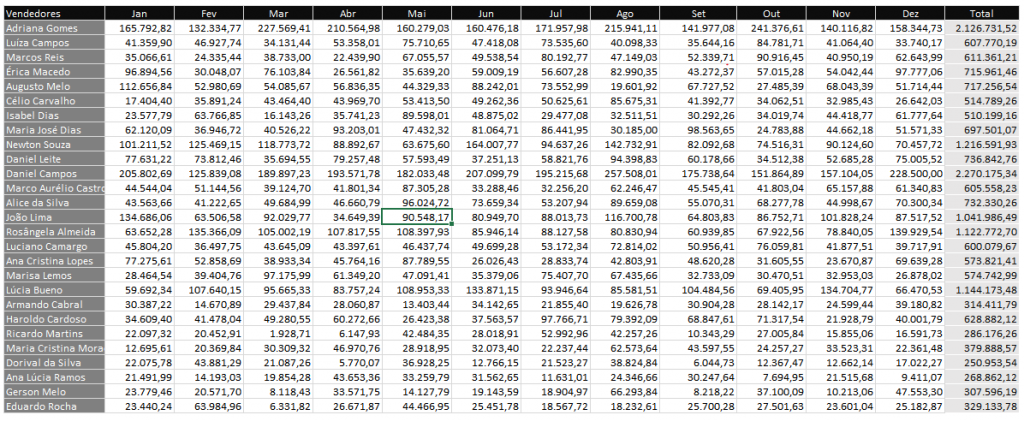
Extrair texto de uma data
Antes de iniciar a função somases para resolver a questão, resolvemos equiparar os títulos dos meses com uma nova coluna (mês), conforme imagem abaixo:
Perceba na imagem abaixo que a função texto juntamente com o formato de texto “mmm” extrai exatamente o mês com apenas três caracteres, e neste caso é extremamente útil para criar um resumo com somases:
Aplicar a função Somases
Tendo a coluna de vendedores e os meses tanto no relatório completo de vendas, quanto no resumo onde aplicaremos a função somases, fica tudo pronto para aplicar a fórmula, que depois será copiada para todas as outras células do resumo.
=somases(intervalo_soma ; intervalo_critério1 ; critério1)
Intervalo_Soma
No elemento intervalo soma, basta selecionar toda a coluna de valores de todo o relatório de vendas.
Intervalo critério 1
Neste elemento vamos utilizar os vendedores, e por este motivo o intervalo critério 1 será toda a coluna de vendedores.
Critério 1
Como toda a coluna de vendedores foi selecionada para o intervalo do critério 1, o critério 1 deve ser o vendedor da linha onde a fórmula está sendo preparada.
Intervalo critério2
Nosso intervalo critério 2 será toda a coluna de meses do relatório completo de meses, lembre-se de utilizar os atalhos shift+end+seta pra baixo para selecionar com velocidade:
Critério 2
Para finalizar a função, o critério 2 será exatamente o mês na tabela de resumo posicionado acima onde a fórmula está sendo preparada.
Para este exercício precisaremos somente de dois critérios, mas vale lembrar que a função somases aceitaria até 255 condiçoes caso fosse necessário.
Fixar referências
Este tipos de trabalho exige que as referências da função criada estejam fixadas corretamente, para que possamos colar para todas as células do resumo de maneira rápida e objetiva.
De forma resumida, as bases devem ter a referência absoluta (1x F4), a referência de vendedores deve ter a referência mista com coluna fixa (3x F4), e por último a referência dos meses deverá ser mista com linha fixa (2x F4).
Com a fórmula pronta e referências fixadas corretamente, devemos colar para todas as outras células e assim resumir os mais de 5000 linhas de vendas em uma tabela simples de vendedores por mês.
O resultado é fantástico não é? como eu sempre digo, as funções são coração do Excel, quanto mais funções conhece, mais problemas resolve!
Ficou alguma dúvida? veja com mais detalhes no nosso vídeo do Youtube:
Veja também:
- Nova Planilha Controle Financeiro Familiar 2025
- COMO TRANSFORMAR HORA EM HORA DECIMAIS NO EXCEL
- Dream Lab no Canva: Sua Imaginação Transformada em Imagens
- COMO BAIXAR O POWERBI
- COMO UTILIZAR A FUNÇÃO INT DO EXCEL
Espero que tenha gostado do artigo e seja muito útil! grande abraço e sucesso!